问题描述
在线安装docker可以通过终端输入brew命令进行安装,所以需要先安装homebrew
Homebrew是一款Mac OS平台下的软件包管理工具,拥有安装、卸载、更新、查看、搜索等很多实用的功能。简单的一条指令,就可以实现包管理,而不用你关心各种依赖和文件路径的情况,十分方便快捷。
1. 安装brew:
/bin/zsh -c "$(curl -fsSL https://gitee.com/cunkai/HomebrewCN/raw/master/Homebrew.sh)"选择下载安装镜像,如果电脑设置了开机密码,需要输入密码并回车,才能继续下载镜像
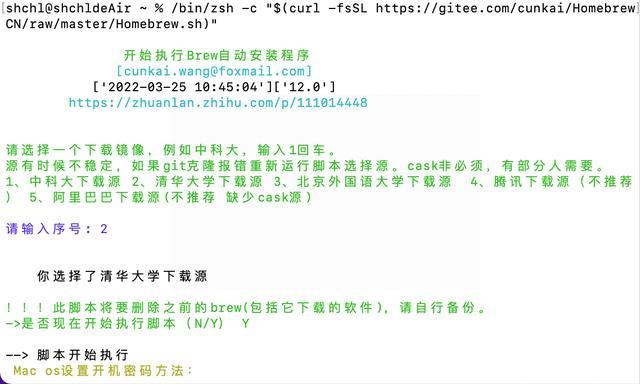
镜像下载完成,开始安装图形化工具,同样需再次输入电脑开机密码并回车
安装完成之后,重启终端,否则brew不生效
在重启的终端窗口中输入命令,查看homebrew是否安装成功
brew -v2. 安装docker:
终端安装:
brew install --cask --appdir=/Applications docker手动安装:
进入官网:https://docs.docker.com/desktop/mac/install/
点击 Mac with apple chip
下载完成之后双击Docker.dmg文件,然后拖拽Docker图标到Applications里面
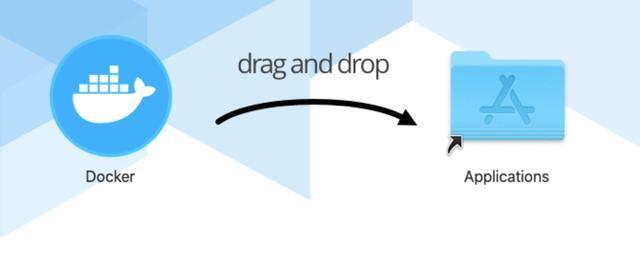
配置docker国内源:
点击Docker小鲸鱼图标,选择preference,粘贴如下内容:
"registry-mirrors": [ "http://hub-mirror.c.163.com", "https://registry.docker-cn.com" ]点击apply&restart,重启docker
打开终端,查看版本
验证docker是否正常
docker run hello-world安装docker(两种方式)
方式一:命令下载安装
brew cask install docker
方式二:网页直接下载
下载网址1:https://download.docker.com/mac/stable/Docker.dmg
下载网址2:https://download.docker.com/mac/edge/Docker.dmg
注意:下载安装时可能需Mac账户密码
安装成功后菜单栏会出现docker的图标,首次使用docker时,可能需要Mac账户密码,视情况而定。同时打开终端执行docker命令(下列命令仅用于测试docker是否安装成功,更多的命令可以参考菜鸟https://www.runoob.com/docker/docker-command-manual.html,docker命令大全):
1.docker --version(查看版本号)
2.docker images(列出本地镜像)
3.docker ps(列出容器)
docker镜像加速(新版本的docker图形化工具与教程中不太一样)
操作如下图所示
"registry-mirrors": [
"https://registry.docker-cn.com"
],
添加完,点击“Apple&Restart”按钮
在终端执行命令,显示如下图所示
docker info
解决方法
暂无找到可以解决该程序问题的有效方法,小编努力寻找整理中!
如果你已经找到好的解决方法,欢迎将解决方案带上本链接一起发送给小编。
小编邮箱:dio#foxmail.com (将#修改为@)
